Tidak Mampu Mengunduh Aplikasi Netflix di Windows 10: Bagaimana Cara Memperbaiki?
Perangkat Streaming / / August 05, 2021
Netflix adalah nama rumah tangga sekarang. Hampir semua perangkat dengan layar dan konektivitas internet sekarang memungkinkan Anda streaming Netflix. Dari ponsel, tablet, laptop, PC, dan TV, semua perangkat ini saat ini mendukung Netflix. Sebagian besar TV dan ponsel saat ini dilengkapi Aplikasi Netflix yang sudah diinstal sebelumnya di perangkat mereka. Hampir semua orang, dari anak-anak hingga orang tua memiliki sesuatu untuk mereka di Netflix. Tetapi itu tidak berarti bahwa aplikasi tersebut sepenuhnya bebas bug.
Seluruh skenario pandemi telah memaksa semua orang untuk tinggal di dalam rumah, dan satu-satunya bentuk hiburan yang dapat kita nikmati adalah layanan streaming seperti Netflix. Tetapi banyak pengguna Windows 10 belakangan ini melaporkan bahwa mereka mengalami masalah dengan penginstalan aplikasi Netflix di mereka PC. Memiliki Aplikasi jauh lebih baik daripada streaming semuanya di browser Web karena Anda bahkan dapat mengunduh dan menyimpan konten secara offline untuk ditonton kemudian. Jadi jika Anda adalah salah satu pelanggan Netflix yang mencoba menginstal aplikasi Netflix di PC Windows 10 Anda dan Anda tidak dapat melakukannya, maka ini adalah artikel untuk Anda. Pada artikel ini, kami akan memandu Anda melalui berbagai perbaikan yang dapat Anda coba untuk menyelesaikan masalah.

Daftar Isi
-
1 Bagaimana cara mengunduh Aplikasi Netflix di Windows 10?
- 1.1 Setel Ulang Aplikasi:
- 1.2 Jalankan pemecah masalah:
- 1.3 Copot pemasangan Netflix dan setel ulang cache Microsoft store:
- 1.4 Menggunakan utilitas pihak ketiga untuk menghapus Netflix lalu menginstalnya kembali:
- 1.5 Mematikan Antivirus:
- 1.6 Setel ulang PC:
- 1.7 SFC dan DISM:
- 1.8 Setel ulang layanan Pembaruan Windows dan kemudian perbarui Windows 10:
- 1.9 Kesimpulan:
Bagaimana cara mengunduh Aplikasi Netflix di Windows 10?
Sekarang ada beberapa perbaikan yang bisa Anda coba. Aplikasi mungkin tidak berfungsi karena alasan tertentu, tetapi Anda tidak tahu yang mana. Jadi, Anda perlu mencari perbaikan untuk setiap masalah yang diketahui, dan tidak diragukan lagi salah satu perbaikan yang disebutkan di bawah ini akan membantu Anda.
Setel Ulang Aplikasi:
Terkadang tidak ada masalah dengan penginstalan. Pengguna mengunduh Netflix dari situs resmi dan bahkan menginstalnya dengan benar. Tetapi ketika dia mencoba untuk membuka Aplikasi tidak ada yang muncul di layar. Sepertinya Aplikasi tidak ada di sistem sama sekali. Dalam skenario seperti itu, pengaturan ulang Aplikasi yang sederhana dapat memperbaiki masalah.
- Tekan dan tahan tombol Windows + I untuk membuka pengaturan.
- Sekarang klik Aplikasi.
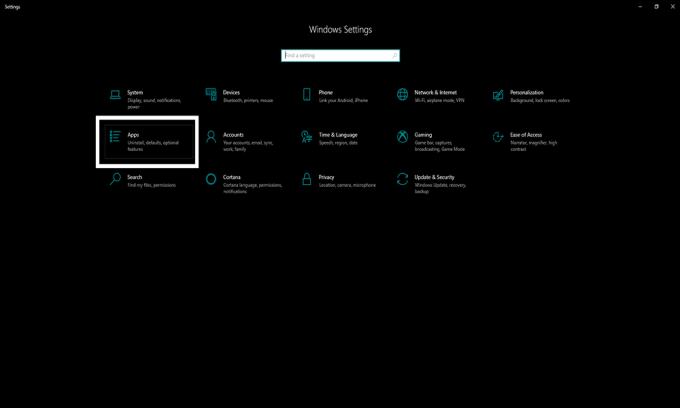
- Di sini Anda akan melihat daftar semua aplikasi di sistem Anda. Dalam daftar, cari Netflix lalu klik di atasnya.
- Perluas aplikasi dan pilih Opsi Lanjutan.
- Kemudian klik tombol Reset di jendela berikutnya.

Jalankan pemecah masalah:
Seringkali, aplikasinya yang salah. Netflix berfungsi dengan sempurna di browser Anda, tetapi karena alasan tertentu, Aplikasi tidak dapat memuat layar yang sama. Jadi masalahnya mungkin ada pada Aplikasi Anda. Dalam kasus ini, Anda dapat menggunakan fitur pemecah masalah aplikasi default Windows.
- Tekan dan tahan tombol Windows + I untuk membuka pengaturan.
- Klik Perbarui & Keamanan.
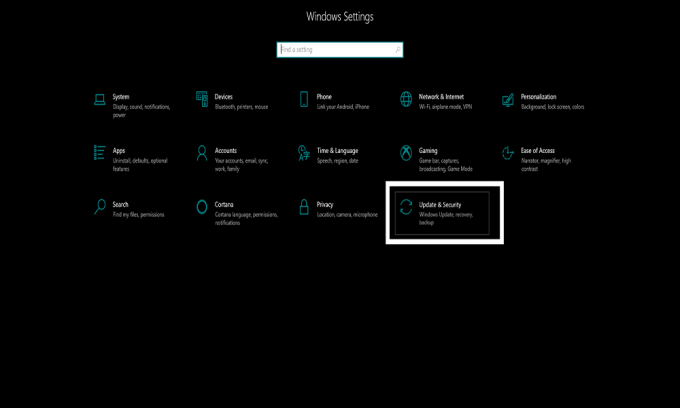
- Klik pada tab Troubleshoot di sisi kiri jendela.
- Klik pada Aplikasi Windows Store untuk mengembangkannya.
- Klik Jalankan tombol pemecah masalah di dalamnya dan biarkan pemecah masalah melakukan pekerjaannya.

Jika pemecah masalah tidak dapat menemukan apa pun, coba perbaikan berikutnya.
Copot pemasangan Netflix dan setel ulang cache Microsoft store:
Terkadang hanya menginstal ulang aplikasi apa pun yang melakukan trik karena terkadang instalasi adalah tempat masalahnya. Namun sebelum melanjutkan dengan prosedur standar ini, ingatlah untuk mematikan sementara Antivirus Anda dan bahkan membersihkan memori cache penyimpanan Microsoft Windows. Kami akan melihat bagaimana Anda dapat membersihkan cache toko di sini.
- Tekan dan tahan tombol Windows + I untuk membuka pengaturan.
- Kemudian klik pada tab Apps.
- Sekarang Anda akan melihat jendela dengan daftar semua aplikasi yang diinstal di PC Anda.
- Temukan Netflix di daftar, klik di atasnya, lalu pilih Hapus instalan.
- Sekarang tekan dan tahan tombol Windows + R, dan itu akan membuka Jalankan di sistem Anda.
- Sekarang masukkan "wsreset.exe" di kotak dialog Run dan tekan tombol Enter.
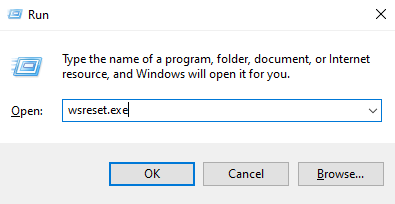
- Sekarang reboot PC Anda.
- Buka toko Microsoft lalu cari Netflix.
- Instal dari toko Microsoft.
Sekarang periksa apakah aplikasi Netflix sedang mengunduh dan berfungsi dengan baik. Jika tidak, coba metode selanjutnya.
Menggunakan utilitas pihak ketiga untuk menghapus Netflix lalu menginstalnya kembali:
Dengan metode sebelumnya, terkadang pengguna menghadapi masalah ketika mereka tidak dapat mencopot pemasangan Aplikasi. Tidak peduli seberapa keras mereka mencoba melakukannya menggunakan Setelan, sistem tidak akan mengizinkan pengguna untuk menghapus aplikasi. Dalam skenario seperti itu, Anda dapat mengambil bantuan utilitas pihak ketiga yang akan melakukan pekerjaan itu untuk Anda.
- Unduh utilitas dari sini.
- Ini akan menjadi file zip. Ekstrak file zip itu, dan Anda melihat dua file, satu untuk versi 64-bit Windows 10 dan satu untuk versi 32-bit. Bergantung pada versi khusus Anda, buka salah satunya. Jika Anda tidak yakin sistem mana yang sedang Anda gunakan, klik kanan pada My Computer dan klik Properties. Anda akan melihat apakah itu Windows 10 32-bit atau 64-bit.
- Klik pada tombol yang bertuliskan "Dapatkan Aplikasi Toko". Ini akan menampilkan semua aplikasi di sistem Anda.
- Kemudian pilih Netflix dari daftar dan kemudian klik tombol "Hapus Aplikasi yang Dipilih". Ini akan menghapus Netflix dari PC Windows 10 Anda.
- Sekarang reboot PC Anda.
- Buka toko Microsoft lalu cari Netflix.
- Instal dari toko Microsoft.
Periksa dan lihat apakah penginstalan ulang berhasil untuk Anda atau tidak. Misalkan tidak mencoba perbaikan berikutnya.
Mematikan Antivirus:
Terkadang Antivirus dan firewall dapat menjadi penyebab Aplikasi tidak berfungsi sebagaimana mestinya. Beberapa antivirus mungkin mendeteksi Netflix mencoba menyambung ke servernya sebagai ancaman dan menghentikannya bekerja sama sekali. Kemungkinan hal ini terjadi cukup rendah, meskipun sebagian besar Antivirus baru tidak memiliki masalah ini. Namun, jika Anda adalah versi Antivirus yang lebih lama, Anda dapat mencoba mematikan perlindungan waktu-nyata pada Antivirus Anda dan melihat apakah itu menyelesaikan masalah Anda dengan aplikasi Netflix.
Setel ulang PC:
Jika pernah Aplikasi Netflix berfungsi dengan baik, tetapi sekarang tiba-tiba tidak berfungsi lagi, maka pemulihan sistem adalah sesuatu yang dapat Anda coba. Ini akan menginstal ulang Windows tetapi juga menyimpan file dan folder Anda sebagaimana adanya.
- Tekan dan tahan tombol Windows + I untuk membuka pengaturan.
- Kemudian klik Perbarui & Keamanan.
- Klik pada tab Pemulihan di sisi kiri jendela.
- Di bawah bagian, Reset PC ini, Anda akan melihat tombol "Memulai". Klik di atasnya.

- Lanjutkan dengan instruksi yang muncul di layar dan instal ulang Windows lagi.
Jika bahkan pengaturan ulang sistem tidak berhasil untuk Anda, atau Aplikasi tidak pernah berfungsi pada PC Anda bahkan di masa lalu, coba saja perbaikan berikutnya.
SFC dan DISM:
Jika tidak ada metode yang disebutkan di atas, yang berhasil untuk Anda, maka masalahnya ada pada sistem Anda. Dalam skenario itu, Anda dapat mencoba menjalankan Pemeriksa File Sistem dan Layanan dan Manajemen Gambar Penyebaran. Keduanya dapat dijalankan menggunakan command prompt yang ditemukan di sistem Windows apa pun.
- Cari cmd di bilah pencarian Windows.
- Kemudian klik kanan pada hasil pencarian yang menampilkan Command Prompt dan kemudian klik pada opsi "Run as an administrator".
- Masukkan perintah “sfc / scannow” di jendela prompt perintah tanpa tanda kutip dan tekan tombol Enter.
- Setelah itu masukkan perintah ini "DISM / online / Cleanup-Image / ScanHealth" tanpa tanda kutip untuk DISM. Tekan enter.
- Terakhir masukkan "DISM / Online / Cleanup-Image / RestoreHealth" tanpa tanda kutip dan tekan Enter.
- Tunggu hingga proses selesai dan kemudian reboot PC Anda.
Periksa apakah Netflix sekarang mengunduh dan berfungsi dengan baik atau tidak. Jika ini pun gagal untuk Anda, coba perbaikan terakhir yang disebutkan di bawah ini.
Setel ulang layanan Pembaruan Windows dan kemudian perbarui Windows 10:
Masalah toko Microsoft terkadang terlalu sulit untuk diperbaiki. Mungkin masalah kerusakan sistem, masalah folder distribusi, atau mungkin layanan dari Microsoft diblokir atau tidak aktif. Folder distribusi adalah tempat file instalasi disimpan sementara sebelum menginstalnya langsung dari Microsoft Store. Nah, dalam hal ini, Anda harus melakukan reset Pembaruan Windows. Banyak pengguna telah melaporkan bahwa reset pada Pembaruan Windows diikuti oleh pembaruan build Windows 10, menyelesaikan masalah dengan banyak aplikasi di Windows 10. Ini bukan hanya Aplikasi Netflix, tetapi Anda dapat mencoba ini dengan aplikasi lain yang juga menimbulkan masalah.
- Unduh file skrip dari sini.
- Cukup ekstrak file .zip dan jalankan "ResetWUEng.cmd" sebagai administrator.
- Sekarang setelah itu, cukup tekan dan tahan tombol Windows + I untuk membuka Pengaturan.
- Klik pada opsi Perbarui & Keamanan dan kemudian klik Periksa pembaruan.
- Perbarui Windows 10 Anda jika Anda melihat pembaruan baru muncul.
- Aplikasi akan berfungsi dengan baik setelah pembaruan.
Jika karena alasan tertentu Anda tidak dapat menemukan pembaruan apa pun dari Windows 10, maka Anda dapat mencoba menginstal asisten pembaruan Windows 10. Beberapa pengguna telah melaporkan bahwa mereka gagal mendeteksi pembaruan Windows 10 baru menggunakan Pengaturan pada Windows 10. Tetapi asisten pembaruan Windows 10 melakukan pekerjaan untuk mereka. Unduh dan instal asisten pembaruan Windows 10 dari ini tautan dan kemudian coba perbarui Windows Anda.
Kesimpulan:
Jadi ada beberapa perbaikan yang dapat Anda coba ketika aplikasi Netflix tidak dapat diunduh di sistem Windows 10 Anda. Seperti yang Anda lihat, alasan di balik aplikasi apa pun tidak mengunduh bisa banyak. Karena Anda tidak tahu apa masalahnya dengan sistem Anda, akan lebih baik untuk mencoba satu perbaikan demi perbaikan dari panduan yang disebutkan di atas dan lihat mana yang berhasil untuk Anda. Sekarang, jika Anda memiliki pertanyaan dengan panduan ini, maka beri komentar di bawah. Juga, pastikan untuk memeriksa artikel kami yang lain di Tip dan trik iPhone,Kiat dan trik Android, Tip dan trik PC, dan masih banyak lagi untuk informasi yang lebih berguna.



